Введение
Голосовое распознавание — это услуга, расширяющая возможности голосового меню при поступлении входящего звонка в вашу АТС «Телфин.Офис».
Инструмент позволит наряду с классическим тональным донабором сообщать системе голосом интересующий звонящего вопрос, что позволит перевести звонок на нужный этап голосового меню или на конкретного сотрудника.
Как попасть в интерфейс услуги
- Услуга доступна в кабинете вашего «Телфин.Офиса» в разделе «Маршрутизация».
- Выберите схему с номером.
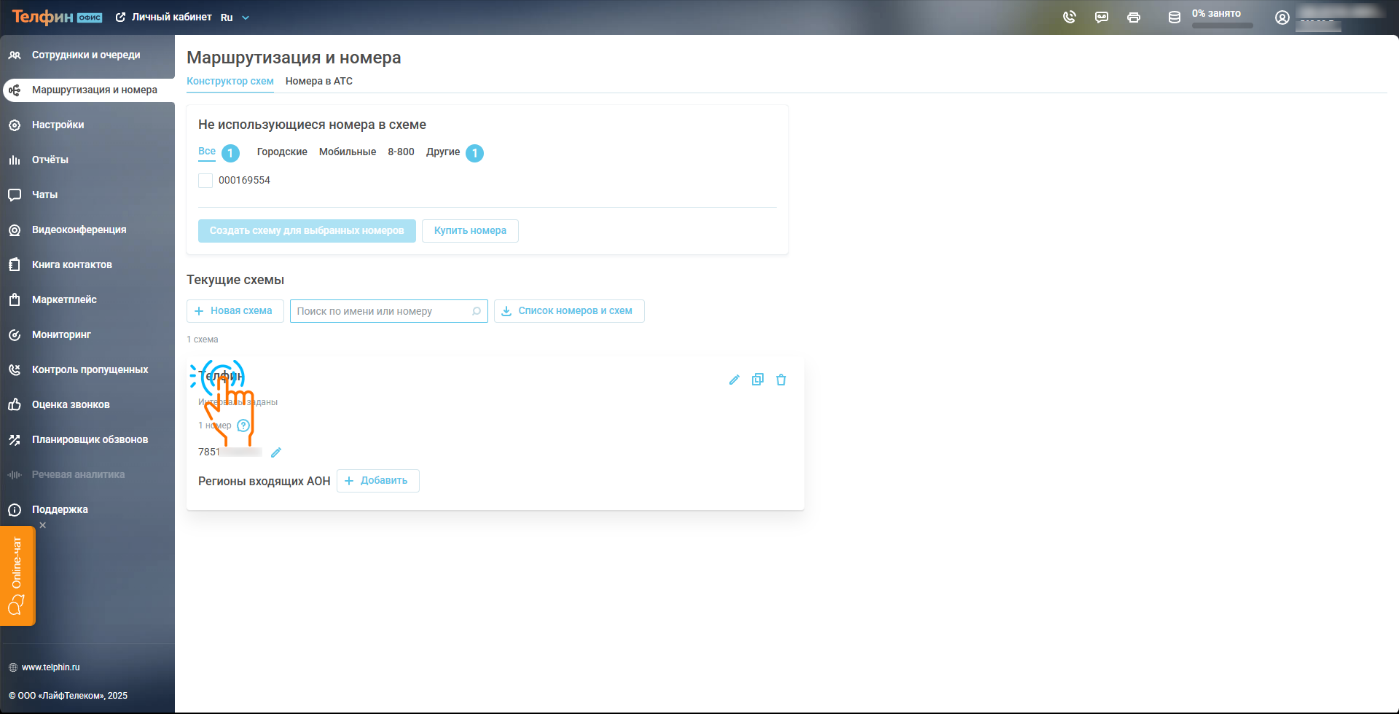
Рис. 1
Как настроить Голосовое распознавание
- После создания интервала времени выберите опцию «Голосовое распознавание».
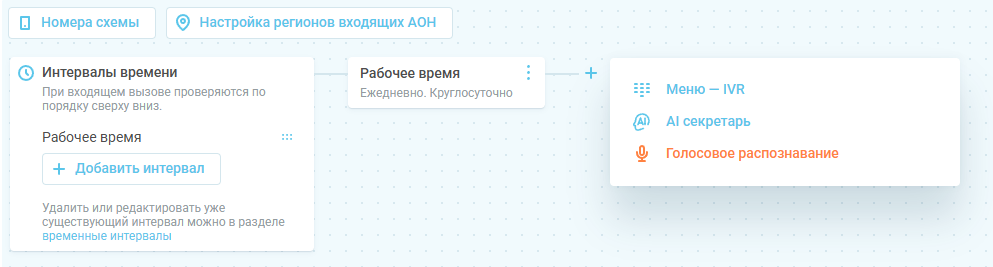
Рис. 2
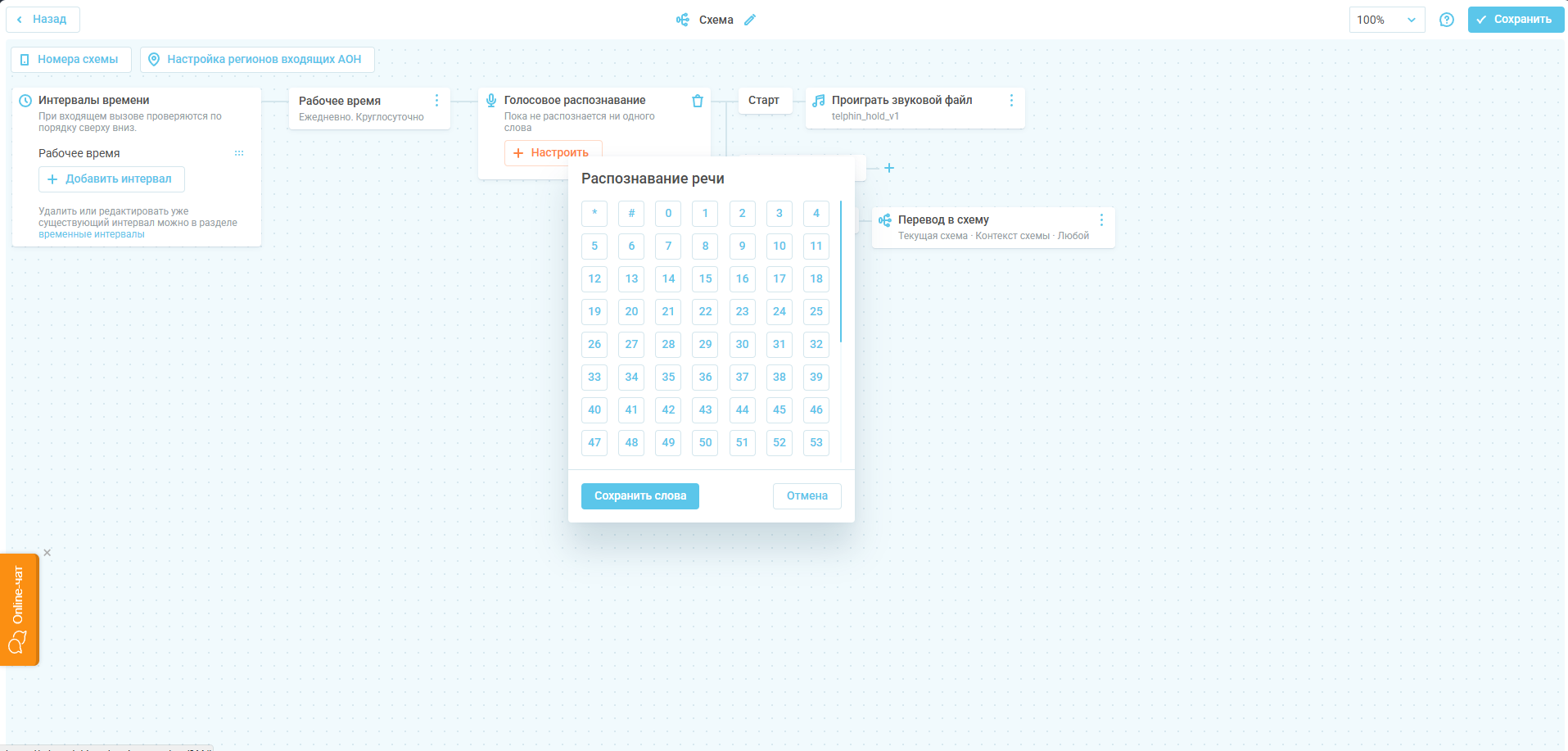
Рис. 3
- Выбрав опцию, нажмите кнопку «+ Настроить». В разделе «Слова для отслеживания» укажите слово/фразу, которую может произнести звонящий.Если требуется распознавание группы слов, напишите их через запятую или без нее. В зависимости от запятой алгоритм распознавания будет разным. Слова можно указывать без окончаний.Примеры заполнения:
- машина. Система будет ожидать именно это слово;
- помыть машину. Система будет ожидать связку слов. Если произнести одно из слов, но распознавания не будет;
- помыть, машину. В этом случае распознавание будет работать в отношении каждого из слов.
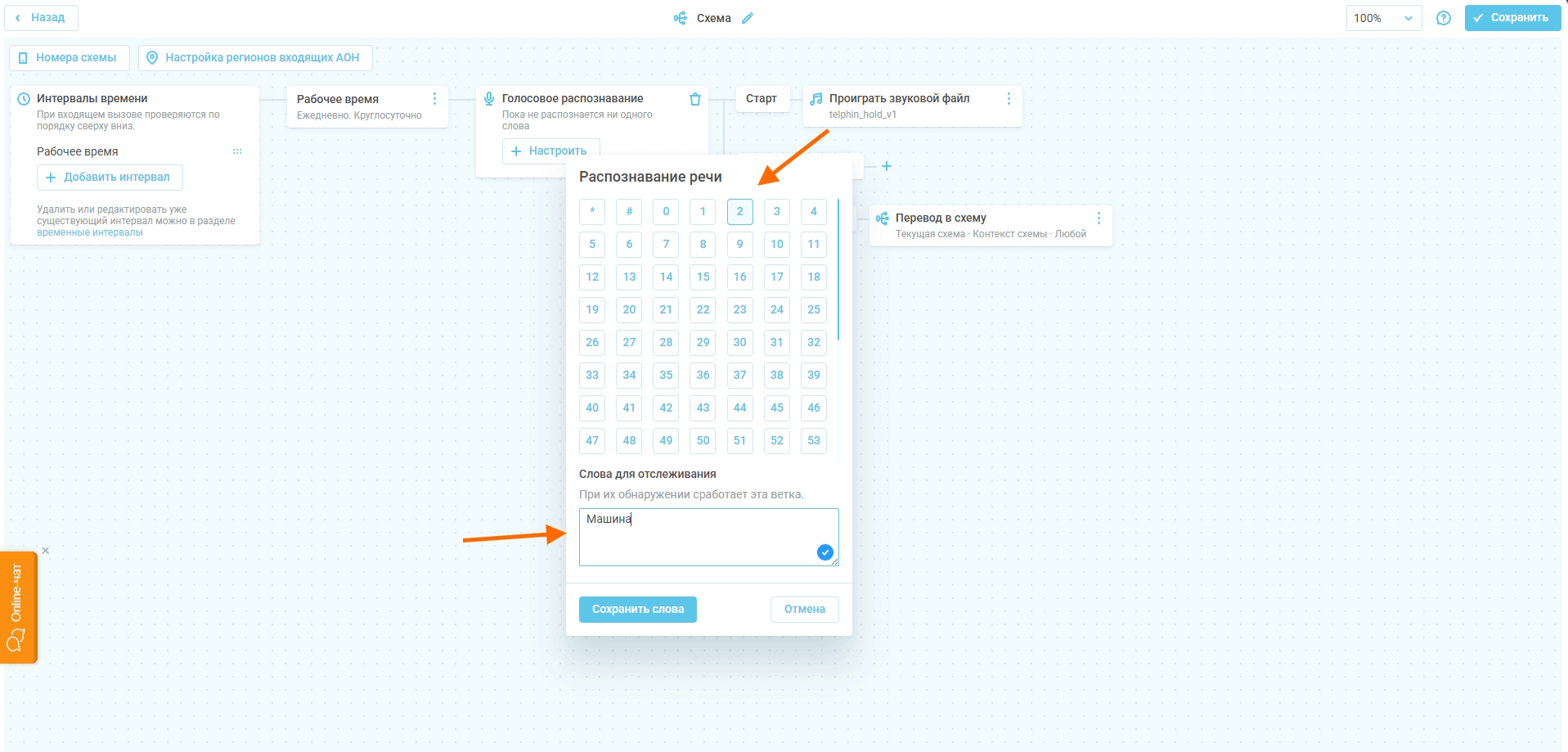
Рис. 4
- После сохранения слова/фразы, выбираем:
- время распознавания речи;
- выбор языка(ru/en);
- поддержка объемных фраз — если ожидается, что пользователи будут произносить длинные предложения, включите эту опцию для улучшения точности распознавания запросов;
- в случае необходимости классический тональный донабор с клавиатуры.
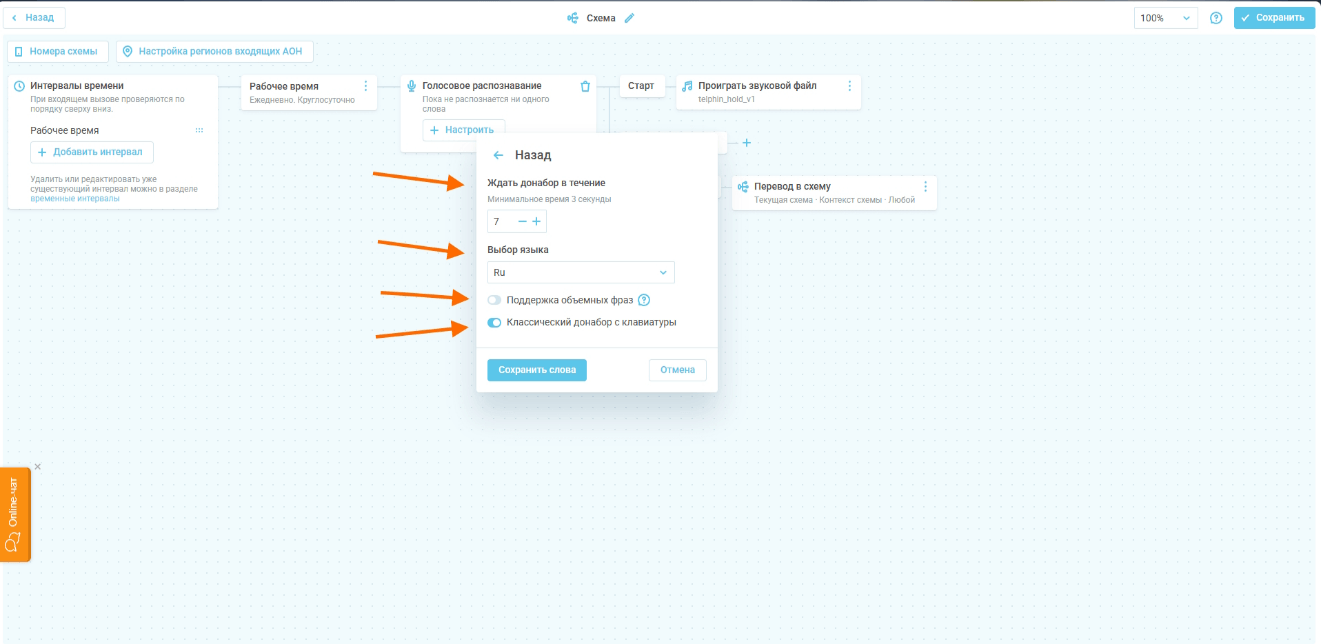
Рис. 5
- После сохранения выбранной клавиши она автоматически появляется справа от голосового распознавания.
Далее можем присвоить ей действие, например:- проигрывание еще одного или нескольких звуковых файлов;
- перевод на сотрудника или очередь звонков.
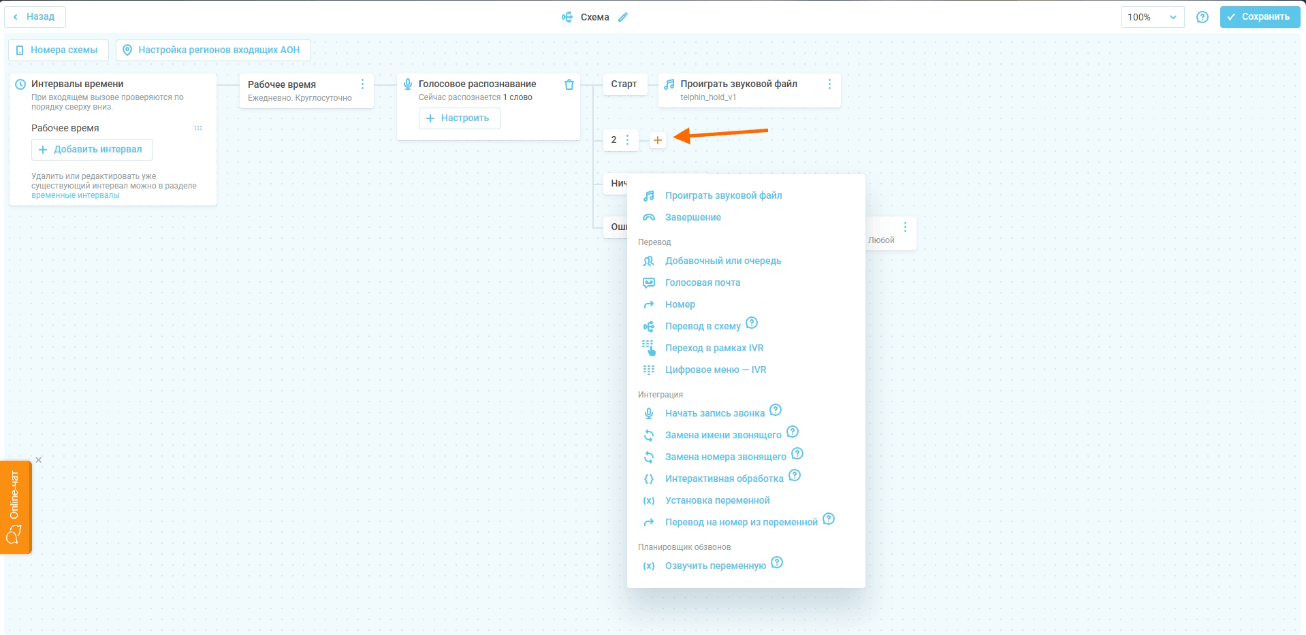
Рис. 6
- После настройки слов/фраз и действий выберите звуковой файл, который клиент может прослушать при звонке.
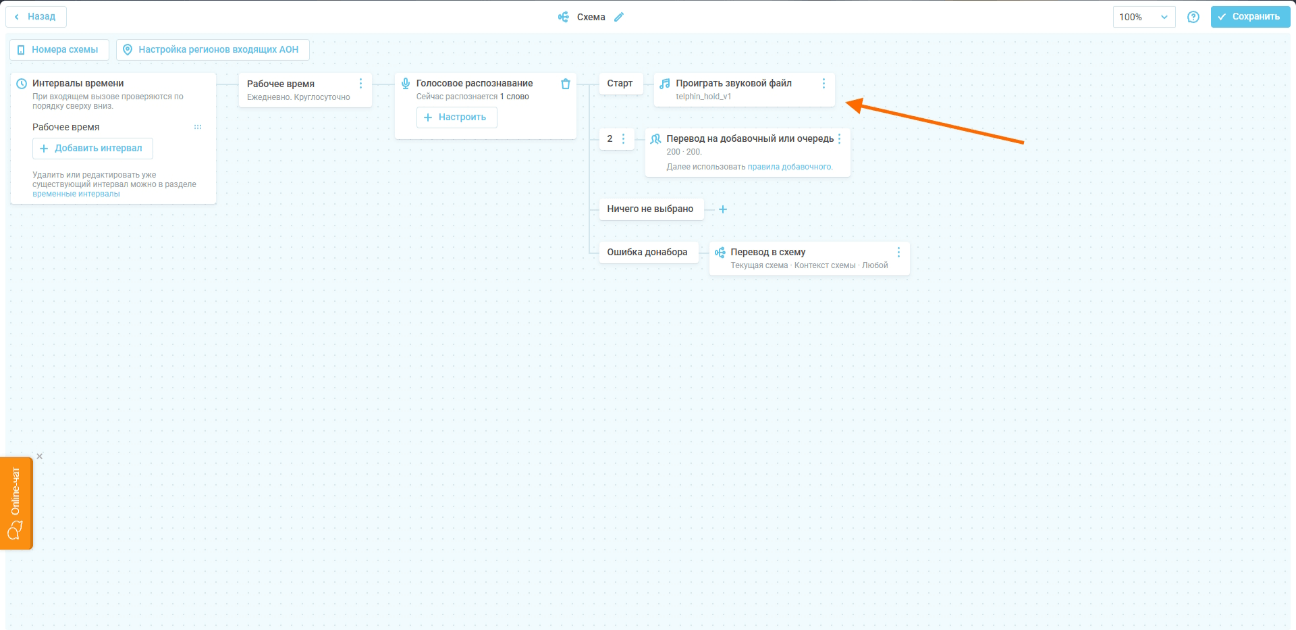
Рис. 7
- После выполнения настройки нажмите «Сохранить».
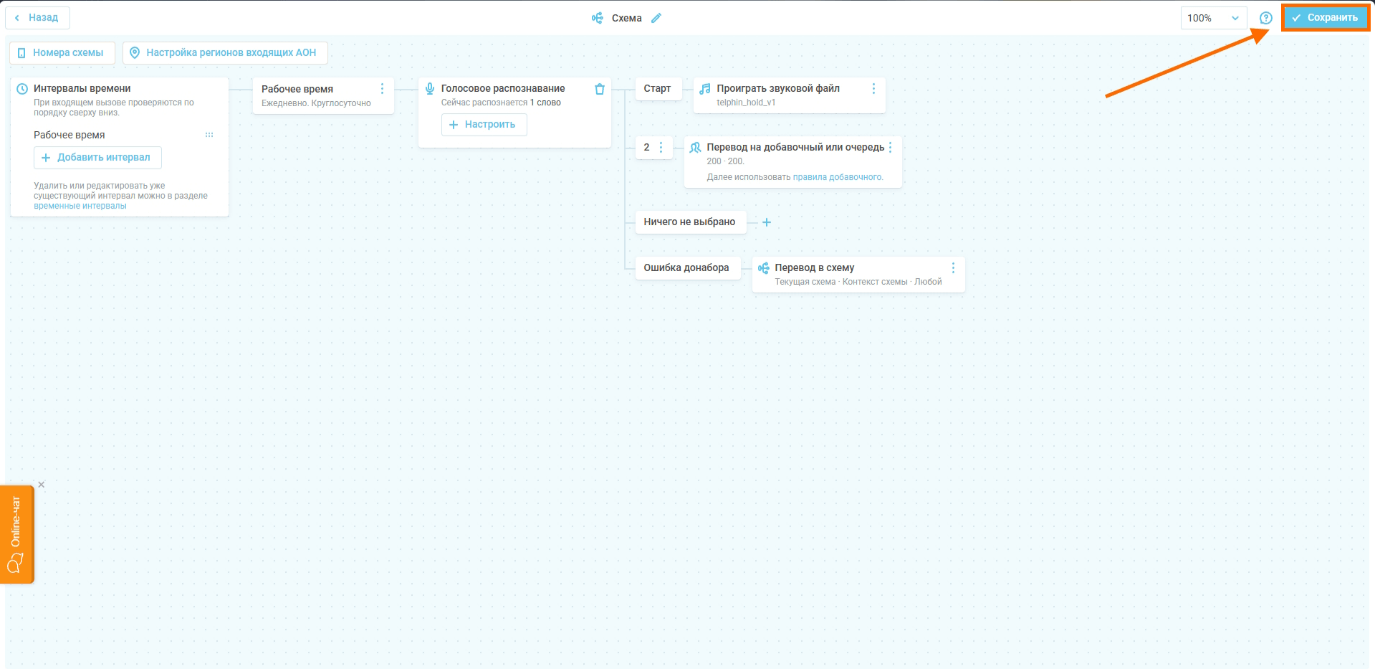
Рис. 8
- Если навести курсор мыши на созданную клавишу, то можно увидеть слово/фразу, которую система будет ожидать от звонящего.
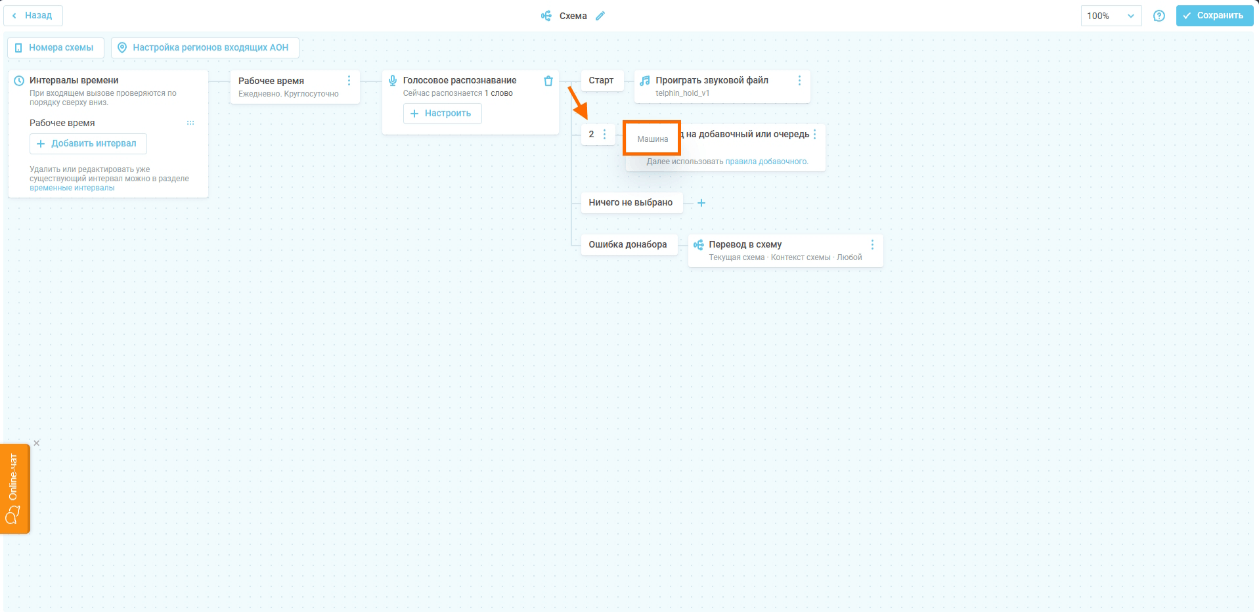
Рис. 9
Редактирование настроек
- Чтобы изменить настройки созданной клавиши, во вкладке «Голосовое распознавание» нажмите «Настроить».
- Выберите нужную клавишу и измените слово/фразу для распознавания.
- После сохранения слова/фразы отредактируйте дополнительные параметры распознавания.
- После окончания редактирования настроек нажмите «Сохранить».
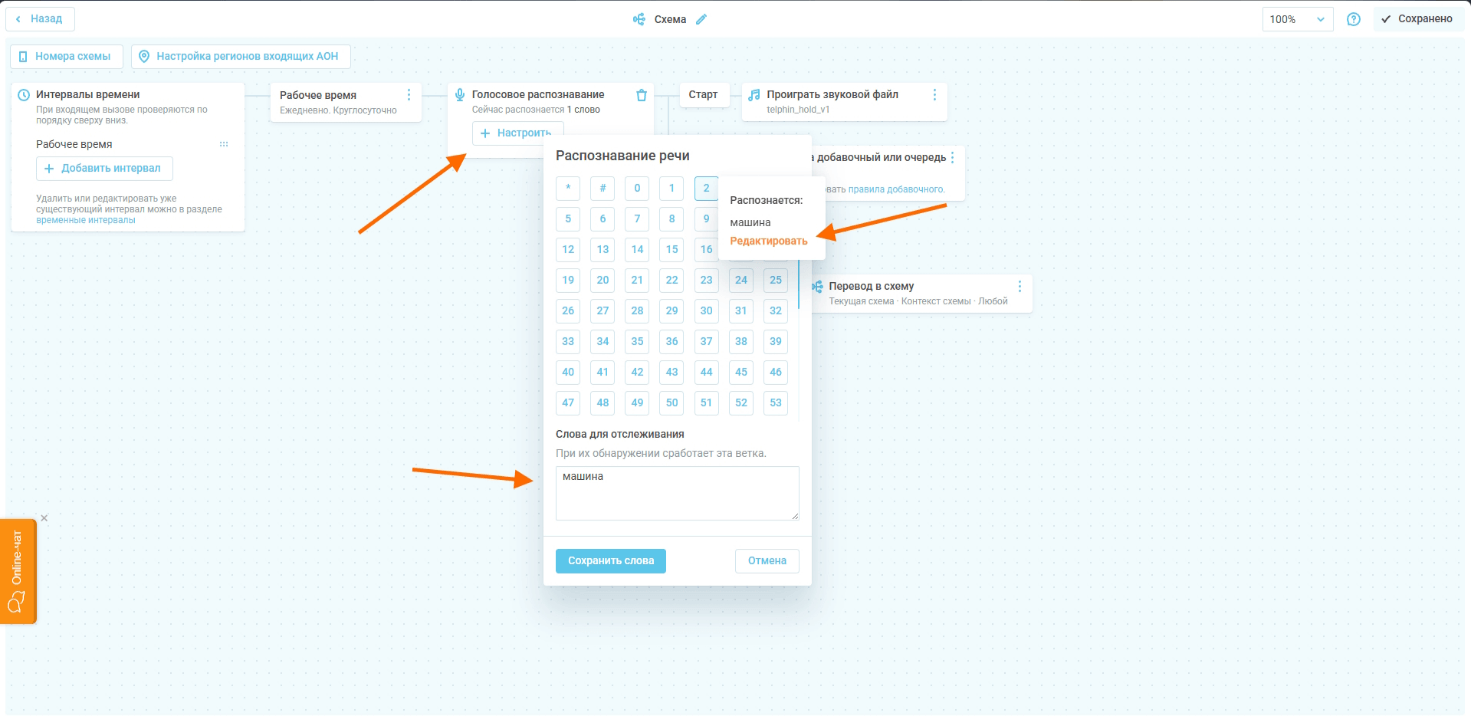
Рис. 10
Удаление клавиши для распознавания
Чтобы удалить клавишу, нажмите на нее, выберите кнопку «Удалить» и нажмите «Сохранить».
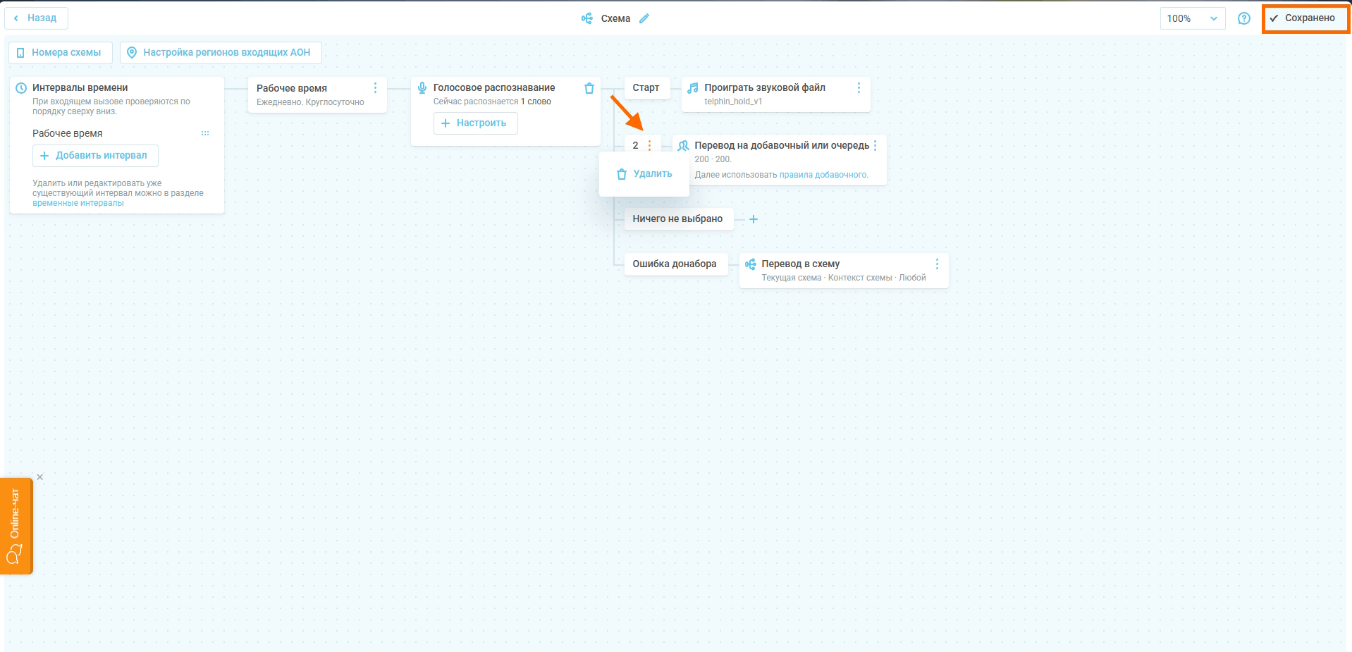
Рис. 11
Служба поддержки
По любым техническим вопросам обращайтесь в службу поддержки Телфин. Наши специалисты всегда готовы выслушать вас и помочь в разрешении ваших вопросов. Возникшие вопросы могут быть отправлены через форму вопрос-ответ в интерфейсе виртуальной АТС «Телфин.Офис», по электронной почте или заданы по телефону.
support@telphin.ru+7 (812) 336-42-42 доб. 2